Twitterは実名で登録していますか?意外と実名以外で登録している人も多いですよね。
また複数アカウントを持っていて場面によって使い分けている人が多いのもTwitterならではかもしれませんね。
バレたくない人にアカウントがバレてしまったからIDを変えたい!
複数アカウント持ちあるあるの「アカウントを間違えてツイートしてしまった」時にはIDごと変えてくなりますよね。
そこで今回はTwitterIDの変更方法、最近流行のおしゃれで可愛いフォントの使い方を紹介していきます。
TwitterIDはどこで変更できる?変更方法の手順(Android/iPhone)
みなさんが一般的に「ID」と呼んでいる「@****」という@で始まる文字列は、実はIDではないのです。
どういうこと?と思うかもしれませんが、これは「スクリーンネーム」というのが正式名称なのですが、ツイッター上ではわかりやすく「ユーザー名」と呼ばれていたりもします。
今回は更にわかりやすく「@****=TwitterID」と表記を統一しておきます。
ではTwitterIDの変更方法を全部で3つご紹介していきます。
スマートフォン用アプリ
スマートフォンでIDを変更する方法です。
まずはTwitter公式アプリを使用する端末に合わせてインストールしましょう。
- Twitter(App Store)
- Twitter(Google play)
アプリを開き、IDとパスワードを入力してログインします。
そして自分のプロフィール画面を開きます。

アイコン横の設定マークをタップすると設定画面が開きます。
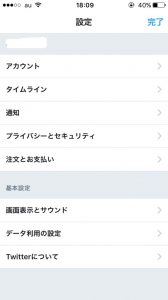
一番上の「アカウント」を選択すると「ユーザー名」、「電話番号」、「メールアドレス」の登録/変更がそれぞれ可能です。
今回は「ユーザー名」を選択しタップします。
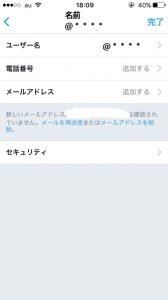
すると「ユーザー名変更画面」になるので希望する新しいIDを「新規」の欄に入力します。
TwitterIDは既に誰かが使用しているものは使えないので気をつけましょう。
このときおすすめのユーザー名の候補が「おすすめユーザー」に表示されるのでそれを利用すると便利です。
無事、誰ともIDが被らなかったら緑のチェックマークがつくので右上の「完了」を押せばIDの変更は終了です。
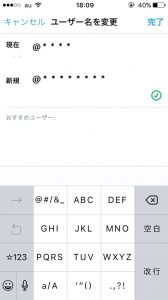
モバイルサイト
アプリを取るのは少し面倒という人はモバイルサイトからでもIDの変更は可能です。
ID、パスワードを入力してログインし、自分のアイコンをタップしてプロフィール画面を開きます。
その中から「設定とプライバシー」を選択します。
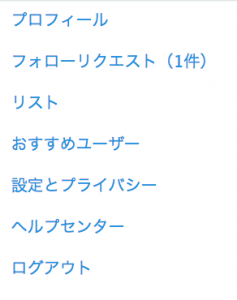
次に「ユーザー名」を選択します。
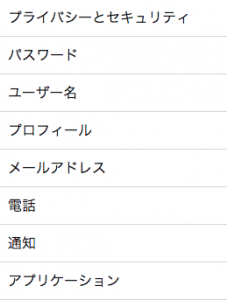
今までのIDを消し、新しいIDを入力します。
IDが誰かと被っていると登録できないので、面倒な場合は「おすすめユーザー」から選択すると確実にIDの取得ができます。
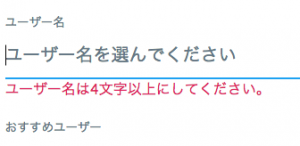
「完了」ボタンをタップすれば変更は完了です。
PCサイト
スマートフォンでなくてもIDの変更は可能です。
PCサイトを開きます。
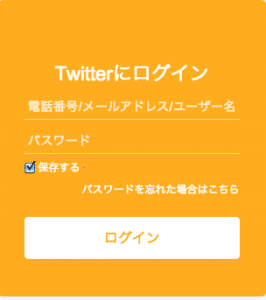
ID、パスワードを入力して画面右上、検索ウインドウの横にある自分のアイコンをクリックします。

そして「設定」を選択してクリックします。
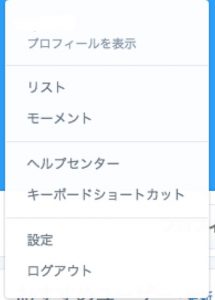
様々な項目を登録/変更できる画面になるので「ユーザー情報」にある「ユーザー名」を編集していきます。
古いIDを消し、新しく希望するIDを入力します。
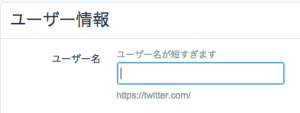
画面下部にある「変更を保存」をクリックすれば変更完了です。
おしゃれでかわいいTwitterIDとはどんなID?実際のかわいいTwitterIDまとめ
どうせ登録するならおしゃれ、かわいい、かっこいい…そんなIDがいいですよね。
TwitterIDで使える文字はアルファベット大小(A〜Z、a〜z)、数字(0〜9)、_(アンダーバー)のみとなっています。
既に誰かが使用しているIDは使えないので、ある程度自分で考えないといけないのがネックです。
そこで今回は実際にある可愛いTwitterのIDについてご紹介していきます。
略語系
女優の吉高由里子さんのIDは「@ystk_yrk」。
yo shi ta ka yu ri ko
と、名前の頭文字を取っただけなのになんだかおしゃれで可愛く見えますよね。
そしてログインするときにもIDを忘れにくいのがこの略語系のいいところです。
文字を重ねてみる
モデルのみちょぱ(池田美優)さんのIDは「@michopaaaaa」。
固有名詞や愛称など、シンプルなものほど多くの人が使いたいと思いますよね。
しかしTwitterIDは他の人と同じものは使えないので、例えば「@michopa」のように短いIDの場合他の人が既に登録している可能性が非常に高いです。
そこでID中の文字を多く繋げると誰かと被ることは少なくなります。
「あああああ」と叫んでいるような感じも可愛いですよね。
愛称にする
歌手のきゃりーぱみゅぱみゅさんのIDは「@pamyurin」。
きゃりーぱみゅぱみゅを英語にすると「Kyary Pamyu Pamyu」だそうです。
ちょっと長いですよね。
少し変わった愛称にすると人とも被りにくくていいですよね。
逆さま
お笑い芸人の宮川大輔さんのIDは「@kesuidawagayami」。
一瞬「??」となりますよね。
実はこれ、逆さまから読むと意味がある言葉になるのです。
「ke su i da wa ga ya mi」→「mi ya ga wa da i su ke」
宮川大輔をローマ字で逆さまに書くと不思議な感じですが、ちょっとひとひねりあっておしゃれですよね。
数字に置き換え
アイドルの指原莉乃さんのIDは「@345__chan」。
指原さんの愛称である「さしこ」を数字に置き換えて「345」と表記しています。
文字を数字に置き換えると可愛いだけでなく、誰かとIDが被る確率もぐっと減りますね。
使いたいIDが既に誰かが使っていた場合、この方法を参考に一部だけでも変えてみるとIDがすんなり取得できたりします。
是非活用してみてください。
おしゃれでかわいいフォントをつかう方法
最近おしゃれで可愛いフォントが流行っているのはご存知ですか?
✦なるほどなぁ…
— 黒宮丈治 (@georgek5555) 2012年11月23日
このような「特殊文字」の後に文字を入力するとフォントが変わって可愛らしくなるというものです。
これは一種のバグのようなもので、PCやTwitter公式アプリでは表示されない場合もあるそうです。
非常にわかりやすいツイートがこちらです。
冒頭につける特殊文字によって文字フォントも若干仕様が変わったり、特定の条件下でしか利用できないようです。
☋これでも大丈夫。
改行しちゃうとだめ。✦スペース でもダメ。
꒰かわイイ日本語とEnglish。
かわイイ日本語とEnglish。— 黒宮丈治 (@georgek5555) 2012年11月25日
またその他にもTwitterで利用できる特殊文字はかなりあるようです。
ツイッターで使える絵文字。コピーして使って下さいね。♥ ✈ ☺ ☻ ☹ ♪ ♀ ✩ ✉ ☠ ✔ ♂ ☚ ♘ ☯ ☾ ☝ ♖ ✽ ✝ ☄☟♟ ✺ ☥ ✂ ✍ ♕ ✵ ★ ✇ ♺ ✖ ♨ ❦ ☁ ✌ ♛ ❁ ☪ ☂ ✏ ❀ ☭ ☛ ♞ ✿ ☮ ☼ ♬ ☑ ♠ ☎ ♫ ♤ ☤
— やぶ (@yabu777) 2010年4月6日
アプリを使ってみる
特殊文字が可愛いのはわかったけれども、どうやったら使えるのか?
他人が使っている特殊文字をコピーするのが手っ取り早く簡単です。
しかし毎度他人の使っている特殊文字からコピーしてくるのも面倒ですよね…。
そこで便利なのが特殊文字専用のアプリを利用することです。
など、多数の特殊文字専用のアプリが存在しています。
アプリの中から気に入った特殊文字を見つけるのもオススメです。
けれども毎回アプリからコピーするのは面倒…という人は次の項目も是非ご覧下さい。
ユーザ辞書登録しておく
気に入った特殊文字があったとしても、いちいちコピーして使うのは面倒ですよね。
そこで便利なのが「ユーザ辞書登録」です。
登録をする手間はありますが、特殊文字を使う度にコピーするよりも断然楽なのでオススメです。
まずは気に入った特殊文字をコピーします。
そしてスマートフォン本体の「設定アプリ」を開き、「一般」を選択します。
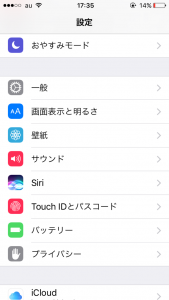
次に画面を下方向にスクロールし、「キーボード」を選びます。
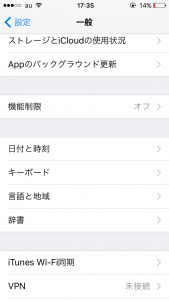
上から2つめにある「ユーザ辞書」をタップすると自分で好きな単語を登録することができます。
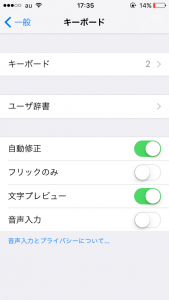
「ユーザ辞書」画面の右上にある「+」をタップするとユーザ辞書登録画面になります。
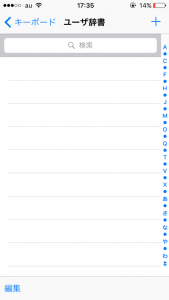
上の欄に登録したい特殊文字、下の欄にその読み方を入力します。
特殊文字は先ほどコピーしたものをペーストし、「よみ」は自分でわかりやすいものを入力すれば大丈夫です。
この画像の例では読み方は「とくしゅ」としましたが、「かお」や「こまる」など何でもいいです。
入力できれば右上の「保存」をタップします。
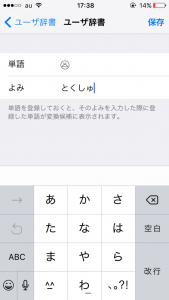
先ほど登録したものがユーザ辞書に一覧で出てきます。
このユーザー辞書には特殊文字だけでなく、特殊な読み方の漢字、オリジナルの顔文字なども登録することができます。
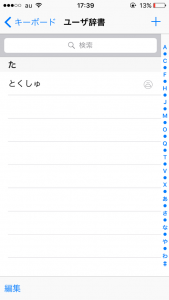
実際にTwitterで「とくしゅ」と打ってみると先ほどの特殊文字が変換候補の中に出てきます。
ユーザー辞書で登録したものはTwitter以外の入力時にも変換候補として出てくるので非常に便利です。
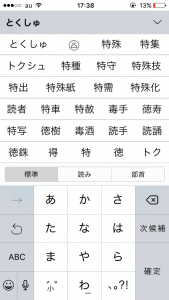
IDは最初に登録したものから変えることができないSNSが多い中、Twitterでは変更可能なのは嬉しいですよね。
可愛いフォントや特殊文字を利用すると他人と差が付けられていいかもしれません。
ただし未対応の端末やPCだと文字化けしてしまう可能性もあるので注意が必要です。






コメント